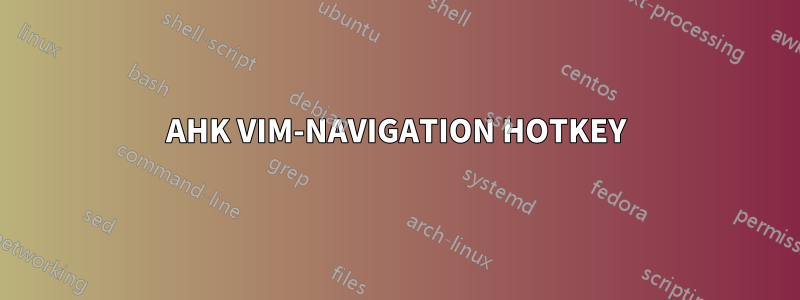
Derzeit verwende ich folgenden Code zum Ändern des Tastaturlayouts:
// vim.ahk
CapsLock::Send, {CTRLDOWN}{SHIFTDOWN}{SHIFTUP}{CTRLUP}{CTRLUP}
return
!^CapsLock::CapsLock
CapsLock & j :: Send {Down}
CapsLock & k :: Send {Up}
CapsLock & h :: Send {Left}
CapsLock & l :: Send {right}
CapsLock & p :: Send {PGUP}
CapsLock & `; :: Send {PGDN}
CapsLock & ^ :: Send {home}
CapsLock & $ :: Send {end}
Ist dieser Code stabil genug? Das Problem ist, dass er manchmal CapsLockunerwünscht einschaltet
Aktualisieren:Ich habe herausgefunden, dass es CapsLocksich einschaltet, wenn eine beliebige Taste außer den oben genannten gedrückt wird. ( hkll;pae)
Antwort1
Fügen Sie dies oben zu Ihrem Skript hinzu.
SetCapsLockState, AlwaysOff
!^CapsLock::CapsLock
Es sollte alle Capslock-Ereignisse stoppen, die Sie nicht erstellen.
http://www.autohotkey.com/docs/commands/SetNumScrollCapsLockState.htm
Antwort2
Ich habe aufgehört, mit dem herumzuspielenFeststelltaste als Modifikatoraus Gründen der Konsistenz (Sie werden so verloren sein, ohne es auf dem PC einer anderen PersonCapsLock). Also verwende ich stattdessen ALT+SHIFT (!+)Modifikatoren, weil das nicht üblich ist, aber dennoch bequem genug, um es leicht zu erreichen.Ich konnte die Pfeiltasten up/down/left/right (kjhl)mit AutoHotkey so replizieren, wie Vim es macht, konnte diese Tasten aber nicht navigieren, wenn ich unter Windows ALT+TAB verwendete (unten erfahren Sie, wie ich zufällig eine Lösung gefunden habe).
Dann bin ich zufällig auf eine Lösung gestoßen, mit der man Vim-Navigationstasten unter Windows mit ALT+TAB verwenden kann, ohne dass sie verschwinden. Ich kann es nicht erklären, aber es funktioniert einfach und ich werde mein aktuelles Setup posten und Ihnen den Unterschied zu meinem zufälligen Fund zeigen.
AHK VIM-NAVIGATION HOTKEY
Wenn diese Tasten nicht bequem für Sie passen, ändern Sie sie bitte nach Ihren Wünschen. Ich bevorzuge einfach
shortnavigation-keys (up/down/left/right)passende vim und habe Anpassungen nur für dielongnavigation-keys (home/end/pgup/pgdn)
!+[::SendInput, {Escape} !+k::SendInput, {Up} !+j::SendInput, {Down} !+h::SendInput, {Left} !+l::SendInput, {Right} !+p::SendInput, {Home} !+u::SendInput, {End} !+o::SendInput, {PgUp} !+i::SendInput, {PgDn} !+0::SendInput, ^{Tab} ; tabmove-forward !+9::SendInput, !^{Tab} ; idk why, but doesn't tabmove-backward
WIN ALT+TAB mit VIM-NAVIGATIONSTASTEN (statisches Menü, da zuvor ein anderer Hotkey gedrückt wurde)
- aktivieren Sie
!+9::SendInput, !^{Tab}- Nachdem Sie ALT+SHIFT+9 gedrückt haben, halten Sie ALT+SHIFT weiterhin gedrückt und navigieren Sie mit kjhl :D
WIN ALT+TAB mit VIM-NAVIGATIONSTASTEN (geht nicht, weil das Menü geschlossen wird)
ALT+TAB- Halten Sie nun weiterhin Alt und dann auch Shift gedrückt und beginnen Sie nun mit der Verwendung der nachgeahmten Vim-Navigationstastendas ist kjhl, beachten Sie, dass das Fenster verschwindet :(
- Allgemeine Tasten sind typische Tasten, die für grundlegende Funktionen wie Ausschneiden/Kopieren/Einfügen und Tabulatorwechsel verwendet werden. Alle Tasten verwenden nur eine Kombination aus einem Modifikator und einem einzigen Tastendruck, es sei denn, sie dienen der Navigation im Windows Virtual Desktop.
- Beispielsweise wird zum Umschalten auf Windows Virtual Desktop STRG+WIN+LINKS/RECHTS verwendet.
- Es ist eine gute Idee, weiterhin normale Hotkeys zu verwenden und nicht zu viele Anpassungen vorzunehmen, es sei denn, Sie können beweisen, warum Ihre Methode besser ist
- Was ist der Unterschied zwischen kurzen und langen Navigationstasten?
- Kurznavigationstasten: hoch/runter/links/rechts
- Lange Navigationstasten: Home/Ende/Bild auf/Bild ab


